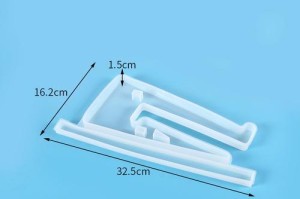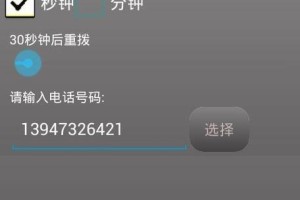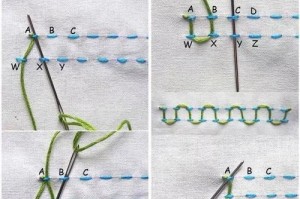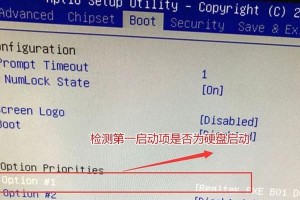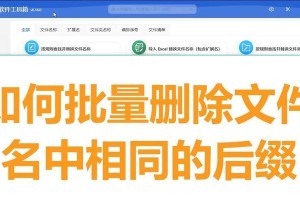电脑注册表是Windows操作系统中保存了各种系统设置的重要数据库,对于一些高级用户来说,了解和修改注册表可能是解决一些系统问题或者个性化设置的有效途径。本文将介绍电脑注册表的打开方式以及使用注册表编辑器的方法和注意事项。
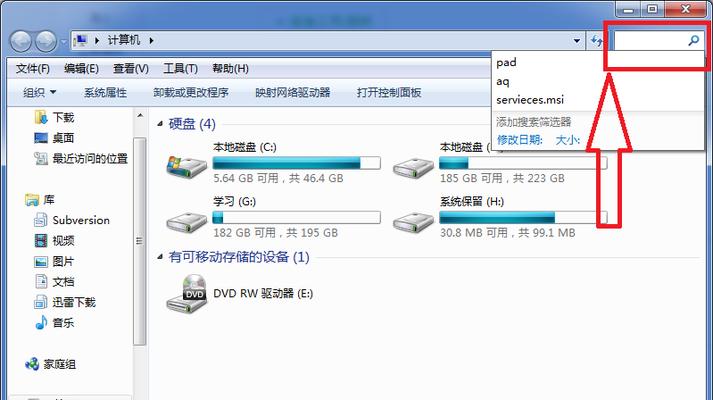
通过运行命令打开注册表编辑器
1.打开“开始”菜单,点击“运行”或者直接按下Win+R键打开运行对话框。
2.在运行对话框中输入“regedit”,点击“确定”按钮即可打开注册表编辑器。
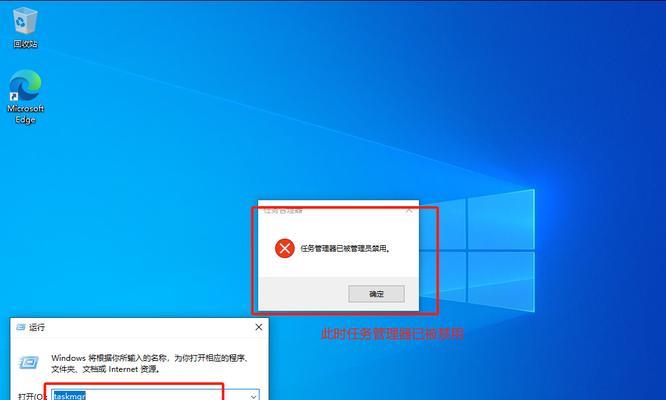
通过任务管理器打开注册表编辑器
1.按下Ctrl+Alt+Delete键打开任务管理器。
2.在任务管理器中点击“文件”菜单,选择“新任务”选项。
3.在弹出的新任务对话框中输入“regedit”,点击“确定”按钮即可打开注册表编辑器。
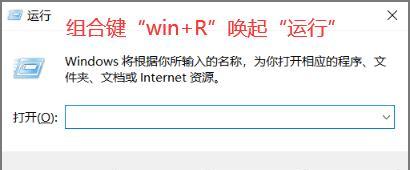
通过命令提示符打开注册表编辑器
1.打开命令提示符,可以通过在开始菜单中搜索“命令提示符”或者按下Win+X键打开快捷菜单并选择“命令提示符”来进入。
2.在命令提示符窗口中输入“regedit”命令,按下回车键即可打开注册表编辑器。
注册表编辑器的使用方法和注意事项
1.打开注册表编辑器后,首先要备份当前的注册表,以防止意外操作导致系统故障。
2.在注册表编辑器中,可以通过左侧的树形结构浏览注册表的各个分支和键值。
3.可以使用搜索功能来查找特定的注册表项或者键值。
4.修改注册表前,请确认所做的操作是安全的,并且了解修改后的影响。
5.双击一个键值可以修改其数值,右键点击一个键可以进行更多操作,如新建、删除、导出等。
6.注册表的修改操作需要谨慎,不当的修改可能导致系统不稳定甚至无法启动。
7.在修改注册表之前,最好创建一个系统还原点以备份当前系统状态。
8.如果不确定某个键值的作用,请在搜索引擎中查找相关资料或者咨询专业人士。
9.在注册表编辑器中操作时,请遵循微软官方文档或者可靠的教程指导。
10.修改注册表之后,建议重新启动计算机以使更改生效。
通过本文介绍的多种方式,我们可以方便地打开电脑注册表并使用注册表编辑器进行系统设置的修改。但是,我们必须非常小心地操作,遵循相关的指导和建议,以免对系统造成不可逆转的损坏。对于不确定的操作,最好事先备份注册表或者咨询专业人士的意见。只有正确合理地使用注册表编辑器,我们才能更好地管理和个性化我们的计算机系统。